Kui kasutate SharePointi uudiste funktsiooni, siis teate, et saate oma töörühma töötsüklis hoida ning kaasata neid tähtsate või huvitavate lugude juurde meeskonnatöö saidil, luues pilkupüüdev postitused (nt teadaanded, inimeste Uudised, oleku värskendused jne). Nüüd saad ka oma uudiste postitused suurepärase välimusega seedida, mida saad saata e-posti teel (nt e-posti uudiskirjaga), kuid mitte lisatööd.
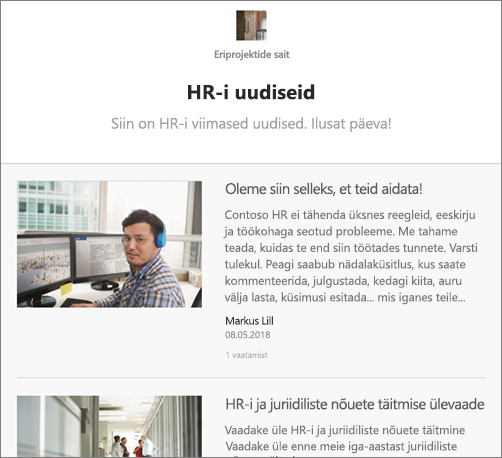
Märkused:
-
Mõned funktsioonid on juurutatud järk-järgult organisatsioonidele, kes on valinud programmi "sihipärane väljalase". See tähendab, et te ei pruugi seda funktsiooni veel näha või selle välimus võib spikriartiklites kirjeldatust erineda.
-
Igaüks, kellel on uudistes saidiga redigeerimise õigus, saab saata uudiseid. Kui soovite muuta, kes saab saata e-posti Digest, peate muutma nende saidi kasutusõigusi.
-
Meilisõnumi piltide, päise või kokkuvõtva ala ilmet ei saa veel muuta.
Uudiste Digest koostamine ja saatmine
-
Avage sait, kus on Uudised.
Kas teil pole uudistega saiti? SharePointi saitidel uudiste loomine ja ühiskasutus selgitatakse, kuidas lisada saidile uudiseid.
-
Valige jaotises Uudised nupp Kuva kõik.
Märkus.: Kui te ei näe linki Kuva kõik , võib olla, et teil pole piisavalt uudiste postitused, mis on saadaval. Kuva Kõik kuvatakse ainult siis, kui avaldatavate uudiste arv on suurem kui ametikohtade arv , mis on määratud uudiste veebiosasuvandi kuvamiseks. Kui olete näiteks avaldanud ainult 2 uudiste postitust ja seate suvandi 4, siis ei kuvata jaotises Uudised linki Kuva Kõik .

-
Valige e-posti uudiste seedimine.

-
Valige vasakus servas olevad märkeruudud, mis sisaldavad teie seedimisega seotud uudiseid.
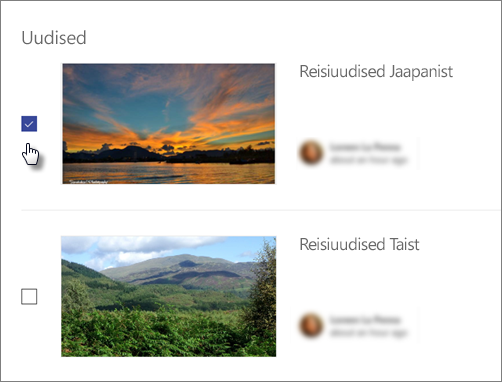
-
Klõpsake Kuva paremas allnurgas nuppu edasi.

-
Sisestage väljale tiitel oma Digest nimi. See pealkiri on ka meilisõnumi teemarida. Seejärel lisage adressaadid väljale Adressaat: . Saate sisestada üksikuid nimesid või rühma nimesid.
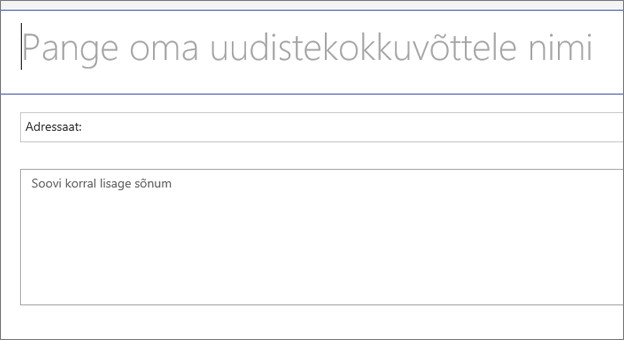
-
Klõpsake Kuva paremas allnurgas nuppu saada uudiste Digest.

Adressaatidele saadetakse valitud uudiste meilisõnum.
Märkus.: Uudiste Digest salvestatakse lehena lehtede teegis, kuid see leht pole mõeldud kasutamiseks otse. See sisaldab ainult teavet, mis on vajalik uudiste seedimise meilisõnumite koostamiseks.










